重装系统后怎么关闭窗口屏幕边缘最大化功能
更新时间:2018-01-23 09:04:49
作者:叶子猪
最近有用户在重装系统后想要关闭窗口屏幕边缘最大化功能,但又不知道该怎么操作?下面小编就给大家介绍一下重装系统后关闭窗口屏幕边缘最大化功能的方法。
1.我们首先打开电脑,之后点击“开始”按钮,接下来点击“控制面板”选项,
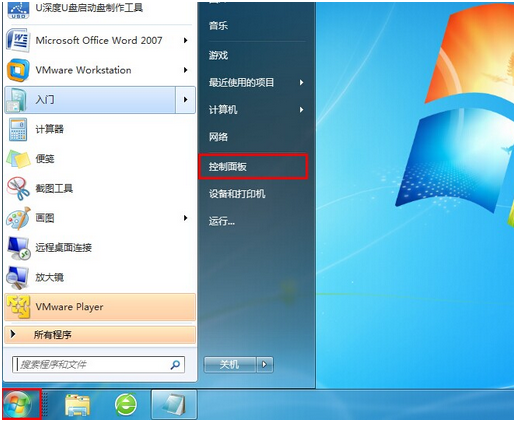
2. 我们在控制面板的界面中找到“轻松访问中心”,之后鼠标左键点击,
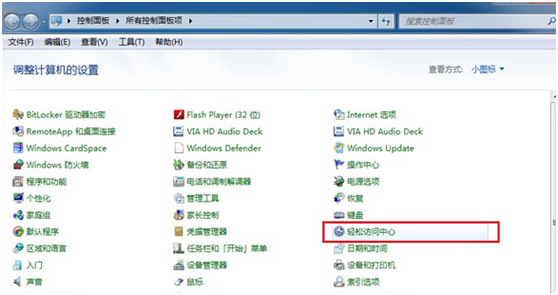
3. 此时就会进入到轻松访问中心,我们在窗口里点击“使鼠标更易于使用”选项,
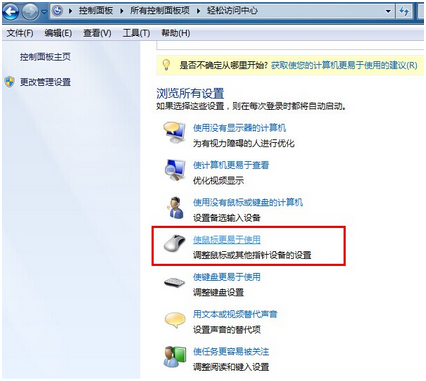
4. 我们进入界面后将窗口往下拉动,此时我们找到“更便于管理窗口”的栏目,之后在第二个选项“防止把窗口移动至屏幕边缘时自动排列窗口”的前面勾选,之后点击右下角的“确认”按钮就行了。
以上就是关于重装系统后关闭窗口屏幕边缘最大化功能的方法,希望可以帮助到大家。
系统重装相关下载
重装系统软件排行榜
重装系统热门教程
- 系统重装步骤
- 一键重装系统win7 64位系统 360一键重装系统详细图文解说教程
- 一键重装系统win8详细图文教程说明 最简单的一键重装系统软件
- 小马一键重装系统详细图文教程 小马一键重装系统安全无毒软件
- 一键重装系统纯净版 win7/64位详细图文教程说明
- 如何重装系统 重装xp系统详细图文教程
- 怎么重装系统 重装windows7系统图文详细说明
- 一键重装系统win7 如何快速重装windows7系统详细图文教程
- 一键重装系统win7 教你如何快速重装Win7系统
- 如何重装win7系统 重装win7系统不再是烦恼
- 重装系统win7旗舰版详细教程 重装系统就是这么简单
- 重装系统详细图文教程 重装Win7系统不在是烦恼
- 重装系统很简单 看重装win7系统教程(图解)
- 重装系统教程(图解) win7重装教详细图文
- 重装系统Win7教程说明和详细步骤(图文)













